WPS如何顯示分節符?
2024-10-05
在WPS中,顯示分節符的方法是:點選“檢視”選項卡,選擇“草稿檢視”。然後,在文件中會顯示分節符(如“分節符(下一頁)”)。如果要返回正常檢視,可以選擇“頁面佈局檢視”。這樣就能方便地檢視和管理分節符。

WPS文件中如何插入分節符
分節符的基本概念和作用
- 分節符的定義:分節符是用來將文件劃分成不同部分的一種標記,它可以幫助使用者對不同的內容部分進行獨立的格式設定。例如,可以在同一文件中設定不同的頁首、頁尾、頁面方向等格式。
- 分節符的作用:透過插入分節符,使用者可以控制不同部分的頁面佈局。例如,在論文或報告中,某一章節可能需要橫向排版,而其他章節保持縱向排版。此時,分節符是實現這一佈局的關鍵。
- 常見應用場景:分節符常用於長文件中,特別是當文件需要包含多個章節,每個章節需要不同的頁面設定或格式時。它還可用於分頁控制,避免自動分頁導致的格式錯誤。
如何選擇不同型別的分節符
- 下一頁分節符:這一分節符會在當前頁面結束後自動跳到下一頁,並開始一個新節。適用於需要在新的一頁開始時應用不同格式的情況,如新章節的開頭。
- 連續分節符:選擇連續分節符會將文件分成兩個部分,新的部分將在當前頁面繼續顯示,但其格式設定可以與前一部分獨立。適合需要在同一頁內切換不同佈局的情況,如分欄佈局。
- 偶數頁和奇數頁分節符:這兩種分節符分別用於將文件切換到下一偶數頁或奇數頁。適用於需要特定頁面排版或確保文件每一章節從指定的頁碼開始的場景,特別是在列印書籍時非常有用。
WPS分節符顯示方法詳解
啟用草稿檢視檢視分節符
- 進入草稿檢視:在WPS文件中,點選上方選單欄中的“檢視”選項卡,選擇“草稿檢視”按鈕。此時,文件的顯示方式將轉變為草稿模式,所有分節符將以文字標記形式呈現,方便使用者檢視和編輯。
- 草稿檢視的優勢:草稿檢視可以簡化頁面佈局的顯示,特別是在處理較長文件時,能清晰地顯示分節符、分頁符等元素。它將所有的文件內容按順序排列,適合使用者集中精力調整格式設定而不受複雜頁面佈局的干擾。
- 識別分節符:在草稿檢視中,分節符會以“分節符(下一頁)”、“分節符(連續)”等文字形式顯示,幫助使用者快速識別和定位文件中的分節符位置。這使得在編輯大型文件時更加高效,避免了格式設定的錯誤。
切換回頁面佈局檢視後的效果
- 返回頁面佈局檢視:如果需要檢視文件的實際排版效果,可以透過“檢視”選項卡切換回“頁面佈局檢視”。在該檢視中,文件將以實際的列印效果展示,不再以草稿模式呈現。
- 頁面佈局檢視下的分節符:在頁面佈局檢視中,分節符本身不會直接顯示為文字標籤,但它會影響文件的格式,例如分節符可能導致頁面跳轉、頁首和頁尾不同等效果。使用者可以透過調整分節符位置來控制各個部分的頁面設定。
- 佈局調整:透過切換回頁面佈局檢視,使用者可以直觀地看到分節符對文件排版的影響,特別是在處理分頁、頁首、頁尾等格式時,能夠更好地確保文件的整體排版符合預期。
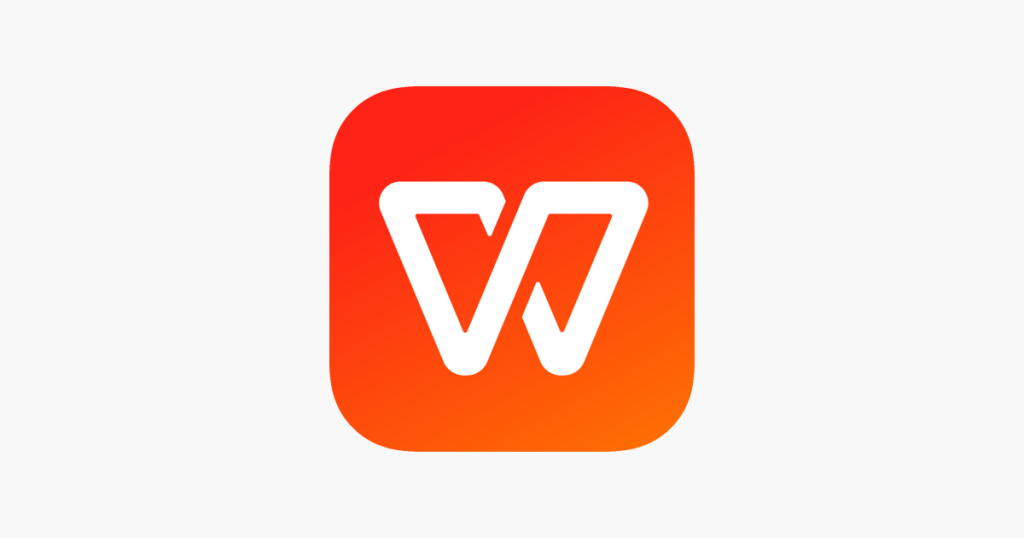
WPS分節符在分頁中的應用
分節符與分頁符的區別
- 分頁符的功能:分頁符用於強制將文件內容移到新的一頁,主要用於章節之間的內容分隔。它不影響文件的格式設定,只是簡單地分頁。
- 分節符的作用:分節符不僅用於分頁,還能為不同的文件部分設定獨立的格式。例如,每個節可以有不同的頁首、頁尾、頁面方向等。這對於長文件或需要多種佈局的檔案尤其重要。
- 區別總結:分頁符僅用於分頁,而分節符在分頁的同時,還允許設定不同的格式和佈局。分節符更為靈活,適用於複雜文件的編輯和排版。
如何利用分節符進行分頁控制
- 插入分節符進行分頁:使用“下一頁分節符”可以在文件中建立新的節,並將當前內容移至新的一頁。這種方法特別適合於章節分隔,使每個章節能夠從新的一頁開始,避免內容過於擁擠。
- 設定不同頁面佈局:分節符使得每個節可以獨立設定頁面方向、紙張大小等格式。例如,前面的章節可以使用縱向頁面,而後面的章節則使用橫向頁面,分節符可以輕鬆實現這種佈局切換。
- 分節符與頁碼控制:分節符還可以幫助實現靈活的頁碼設定。使用者可以選擇在不同節中重新編號頁碼,或在某些節中取消頁碼顯示,這在書籍、報告和論文中十分常見。
![]()
WPS分節符在格式設定中的作用
分節符如何影響頁面佈局
- 改變頁面方向:分節符可以用來改變文件中不同部分的頁面方向。例如,某些章節需要橫向排版,可以在該章節前插入分節符,使得這一部分的頁面方向與其他部分不同,而不會影響整個文件的佈局。
- 獨立設定頁邊距:使用分節符後,使用者可以為每個節設定不同的頁邊距。比如,在報告的封面部分,可以設定較大的頁邊距,而在正文中使用標準頁邊距。這種設定不會影響到其他部分的格式,保證了不同部分的排版需求。
- 靈活控制紙張大小:透過分節符,使用者還可以為文件的不同部分設定不同的紙張大小。例如,在文件的附錄部分,使用者可能需要使用較大尺寸的紙張,透過分節符可以獨立設定該部分的紙張大小,而不影響主文件部分的紙張格式。
使用分節符調整頁首和頁尾
- 獨立設定頁首和頁尾:分節符可以使每個節擁有獨立的頁首和頁尾。例如,使用者可以在文件的前幾頁插入不同的頁首(如標題),而在正文部分使用簡單的頁首,或完全刪除某些節的頁首頁尾。
- 不同節的頁碼設定:使用分節符後,使用者可以為每個節單獨設定頁碼格式。例如,封面和目錄部分可以不顯示頁碼,正文部分則從“1”開始重新編號,這對多章節文件尤其重要。
- 控制奇偶頁頁首頁尾:如果文件需要奇偶頁不同的頁首和頁尾,可以透過插入分節符來分開每個節,從而在每一節中單獨設定奇數頁和偶數頁的內容,這在書籍、論文等長篇文件中非常常見。
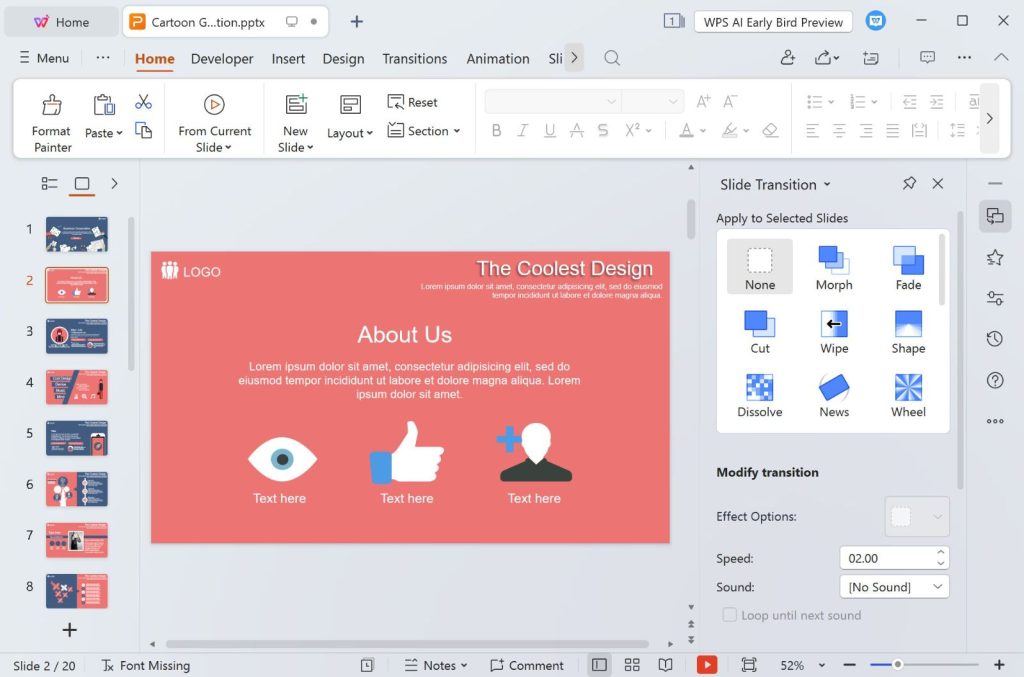
WPS文件中如何編輯和修改分節符
如何移動分節符位置
- 選中分節符:在WPS文件中,首先切換到“草稿檢視”以便檢視分節符。在草稿檢視中,分節符會以文字標籤形式顯示(如“分節符(下一頁)”)。點選並選中分節符文字,游標會定位到該分節符的位置。
- 拖動分節符:一旦選中分節符,使用者可以直接拖動它到文件中的其他位置。這對於調整文件結構非常有用,可以快速重新組織文件內容,確保不同章節或部分的排版符合預期。
- 刪除分節符:如果需要刪除分節符,只需選中它並按下刪除鍵。刪除分節符後,前後兩部分的格式將合併成一個節,之前的獨立格式設定將不再生效。
修改分節符後的排版效果
- 影響頁面佈局:移動分節符會改變文件的排版佈局。比如,將分節符從某章節前移到章節中間,可能會導致章節內容的分頁方式發生變化,進而影響整篇文件的格式。修改分節符位置後,建議重新檢查每一節的頁面方向和分頁效果。
- 調整頁首和頁尾設定:分節符的修改同樣會影響頁首和頁尾的格式。每個節的頁首和頁尾設定獨立,因此移動分節符後,新的節可能會繼承前節的頁首和頁尾格式,或者導致頁碼重新編號。在修改分節符後,需確保每個節的頁首、頁尾設定符合要求。
- 檢查分頁符與分節符的配合:分節符影響文件中的分頁效果,修改分節符位置可能會導致分頁符被移除或不再起作用,影響文件的分頁控制。因此,修改分節符位置後,需要重新檢查文件的分頁效果,確保每一節的內容都正確地分佈在適當的頁面上。
为什么WPS文档中看不到分节符?
如果在WPS文档中看不到分节符,可能是因为当前的视图模式不显示它们。可以通过切换到“草稿视图”来查看分节符。在WPS中,点击“视图”选项卡,选择“草稿视图”,然后分节符会以文本标记显示。
如何在WPS中显示所有的分节符?
在WPS中,要显示所有的分节符,需要切换到“草稿视图”。在该视图下,所有分节符将以文本标签(例如“分节符(下一页)”)的形式显示,帮助用户快速识别文档中的每个分节符位置。
WPS如何取消分节符的显示?
要取消分节符的显示,只需切换回“页面布局视图”或“打印布局视图”即可。在这些视图中,分节符不会以文本标签形式显示,而是以其对文档排版的影响呈现,帮助用户查看文档的实际布局效果。
上一篇:
WPS怎麼設定?
